Cara Memperbaiki Lag pada Game PC di Windows 10/11

- 1874
- 295
- Darryl Ritchie
Bingkai per detik (fps) adalah istilah yang akrab dengan semua gamer. Ini mengukur seberapa lancar PC Anda dapat menjalankan permainan, dengan frame rate yang lebih rendah yang mengarah ke visual berombak dan membeku.
Keluhan umum adalah memiliki permainan yang pernah berjalan dengan sempurna mulai ketinggalan pada perangkat keras yang sama. Ada banyak alasan ini mungkin terjadi di PC Anda, dari prosesor overheating hingga proses latar belakang yang memori semua memori.
Daftar isi
Cara terbaik untuk memeriksa apakah PC Anda menderita masalah overheating adalah dengan menggunakan alat pihak ketiga seperti inti suhu. Kemudian, monitor suhu CPU Anda selama permainan intensif untuk melihat apakah suhu mencapai di luar tanda 80 ℃, dan throttling akan menendang.
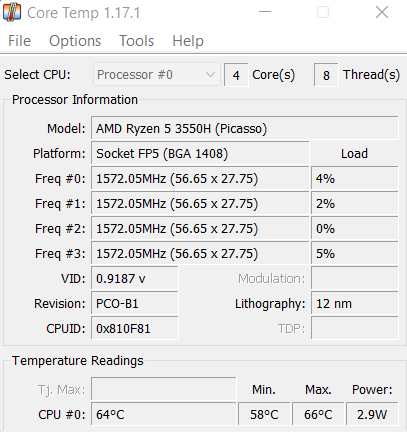
Apa yang harus dilakukan jika overheating ternyata menjadi masalah? Itu tergantung pada jenis sistem yang Anda gunakan. Untuk komputer desktop, menerapkan pasta termal baru dan mendapatkan kipas pendingin yang lebih baik biasanya adalah obatnya.
Di sisi lain, laptop biasanya mulai memanaskan karena akumulasi debu dan aliran udara yang tersumbat. Menempatkan laptop pada permukaan yang rata, misalnya, mencegah kipas balik dari pendinginan dengan benar, meningkatkan suhu. Pertimbangkan untuk menggunakan bantalan pendingin dan membersihkan internal dari waktu ke waktu untuk kinerja yang lebih baik.
2. Mengurangi pengaturan grafis
Jawaban paling sederhana seringkali adalah yang benar - PC Anda tidak cukup kuat untuk menangani permainan pada pengaturan tertinggi. Hampir setiap komputer dengan kartu grafis modern dapat menjalankan semuanya, tentu saja, tetapi tingkat detailnya sangat tergantung pada spesifikasinya.
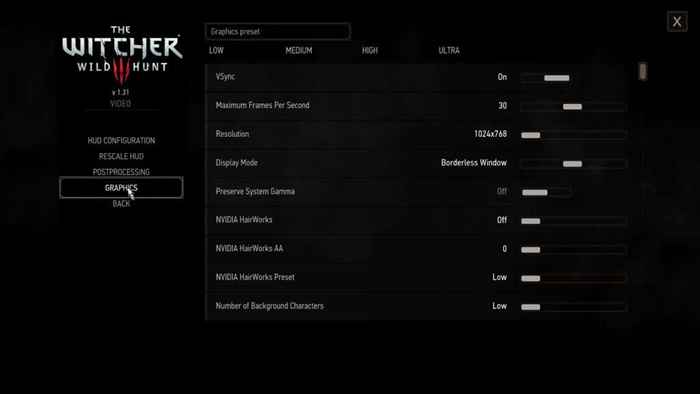
Pengaturan yang direkomendasikan yang dipilih oleh game itu sendiri jarang dioptimalkan untuk kinerja. Misalnya, jika Anda menghadapi lag saat memainkan permainan yang menuntut secara grafis, mungkin lebih baik untuk menurunkan pengaturan permainan untuk membuat segalanya lebih mudah bagi perangkat keras Anda.
Secara khusus, Anda harus mencari pengaturan intensif CPU seperti fisika simulasi dan karakter latar belakang. Menurunkan ini jarang berdampak besar pada kualitas visual tetapi dapat secara besar -besaran meningkatkan kinerja.
3. Pilih Paket Daya yang Benar
Yang ini lebih untuk laptop daripada komputer desktop. Secara default, Windows 10 (dan Windows 11) menggunakan Seimbang Paket Daya pada Laptop untuk Mengurangi Penggunaan Daya dan Meningkatkan Kehidupan Baterai. Dan sementara itu bagus saat menggunakan PC Anda untuk tugas sehari -hari, permainan membutuhkan lebih banyak jus dari itu.
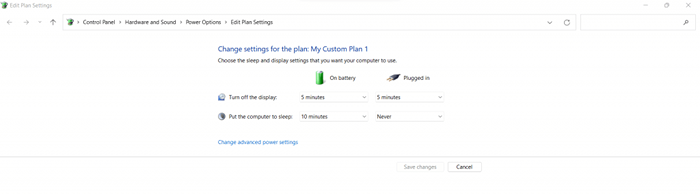
Pendekatan terbaik adalah menggunakan pengaturan daya yang berfokus pada kinerja saat bermain game, yang memastikan bahwa perangkat keras Anda bisa mendapatkan semua daya yang dibutuhkan untuk bekerja secara maksimal. Anda dapat dengan mudah beralih ke paket yang lebih hemat daya setelah Anda kembali ke tugas produktivitas.
Anda dapat mengatur mode daya yang sesuai dengan menuju ke Opsi Daya dalam Panel kendali dan mengatur rencana kekuatan Anda Performa terbaik.
4. Tutup aplikasi latar belakang yang tidak perlu
Sebagian besar, proses latar belakang tidak memakan banyak daya pemrosesan atau memori. Ini karena layanan Windows dioptimalkan untuk berjalan seefisien mungkin dan tetap di rendah sampai benar -benar dibutuhkan.
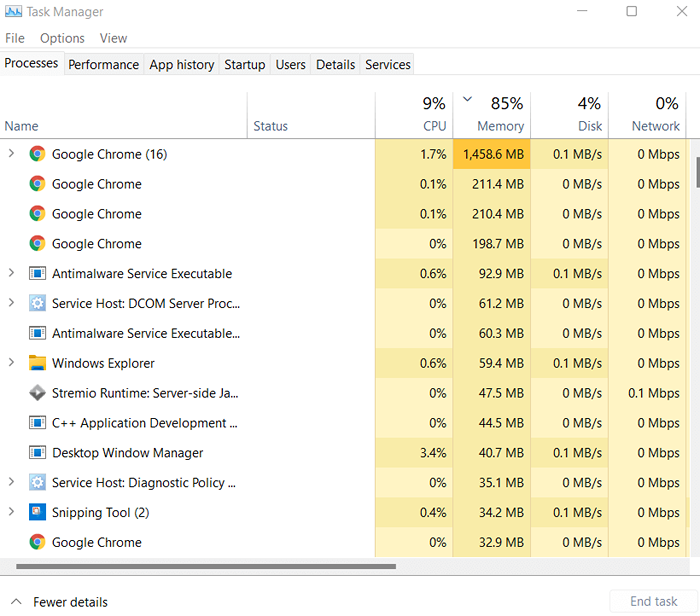
Tetapi hal yang sama mungkin tidak berlaku untuk aplikasi pihak ketiga mana pun. Misalnya, banyak orang yang terbiasa menjaga browser web mereka tetap berjalan saat mereka mulai bermain game. Tahukah Anda berapa banyak memori browser modern seperti yang digunakan Google Chrome?
Banyak. Anda dapat membuka Task Manager di PC Anda untuk memeriksa berapa banyak memori dan CPU yang diambil oleh semua proses yang berjalan di komputer Anda. Untuk memastikan bahwa video game Anda dapat memperoleh semua sumber daya yang dibutuhkan, pertimbangkan untuk berhenti aplikasi apa pun yang melengkung terlalu banyak memori.
5. Pertahankan sistem Anda diperbarui
Ini adalah praktik umum untuk mematikan pembaruan Windows. Mungkin Anda tidak menyukai instalasi konstan atau hanya tidak ingin menyia -nyiakan bandwidth atau data. Dan biasanya itu sepertinya tidak penting, karena PC berjalan dengan baik.
Tetapi bermain game adalah salah satu tugas paling padat sumber daya yang harus dilakukan komputer Anda. Dan ketika ia kehilangan pembaruan penting, banyak komponennya akhirnya berjalan jauh di bawah kapasitasnya.
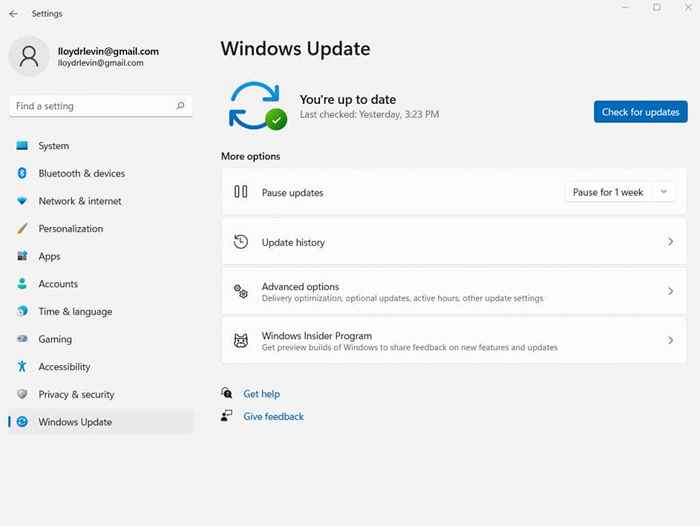
Baik itu driver atau perbaikan bug terbaru, ada banyak optimasi yang termasuk dalam setiap pembaruan. Jadi, Microsoft merekomendasikan Anda tetap di atas pembaruan, terutama jika Anda suka bermain video game di komputer Anda.
Selain pembaruan OS umum, Anda harus memperbarui driver kartu grafis Anda. Untuk memperbarui driver kartu grafis Anda, pergilah ke Pengaturan perangkat dan pilih Display adapter.
Klik kanan pada nama GPU Anda dan pilih Perbarui driver di menu yang muncul. Jika Anda kesulitan menemukan Device Manager, cari di jendela Mulai Menu dari Taskbar.
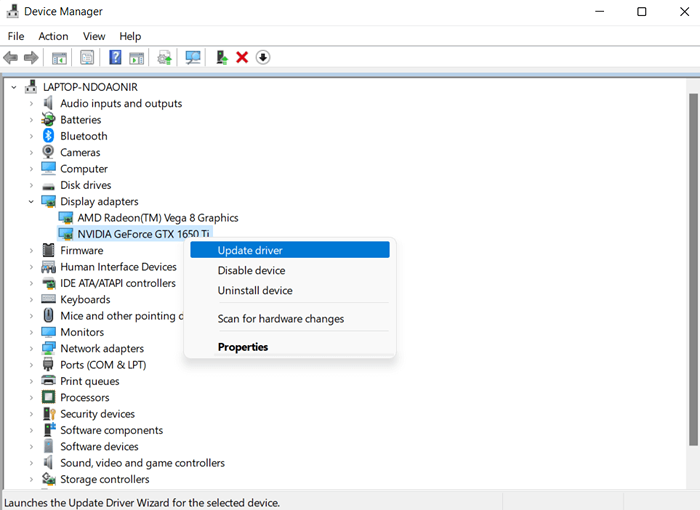
6. Periksa Koneksi Internet
Permainan online adalah hal yang sangat populer akhir -akhir ini. Lagipula, jauh lebih menyenangkan bersaing dengan orang -orang sungguhan dan bermain dengan teman -teman Anda daripada hanya bergulat dengan AI. Tetapi game multipemain juga membutuhkan koneksi internet yang baik untuk berfungsi dengan lancar.
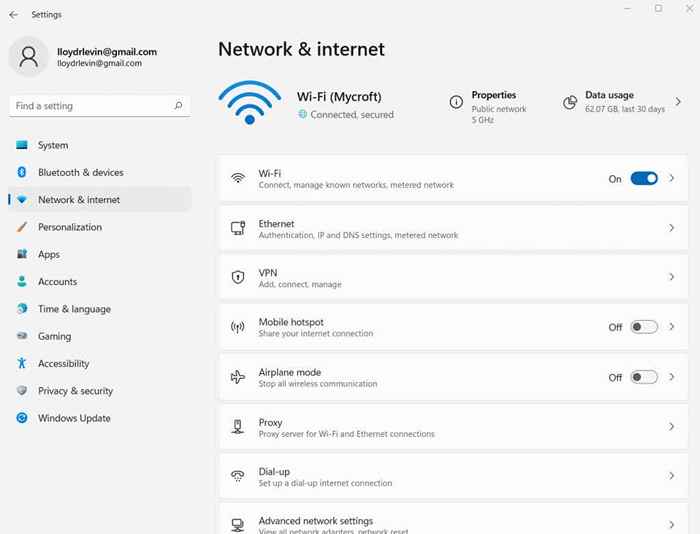
Persyaratan latensi berbeda dari permainan ke game, dengan penembak menjadi yang paling menuntut. Dan setiap fluktuasi dalam konektivitas internet akan diterjemahkan ke lag gameplay saat bermain online.
Jadi jika Anda menghadapi gagap dan penundaan saat memainkan game multipemain online seperti Valorant atau Panggilan tugas, Lihatlah koneksi internet Anda terlebih dahulu. Apakah itu router yang tidak berfungsi atau pengaturan internet yang dikonfigurasi secara tidak benar, konektivitas jaringan Anda dapat secara signifikan memengaruhi kinerja game.
7. Pindai PC Anda untuk virus
Kami telah berbicara tentang proses latar belakang dan dampaknya terhadap kinerja. Kategori lain dari aplikasi latar belakang yang dapat mempengaruhi ketersediaan sumber daya adalah malware.
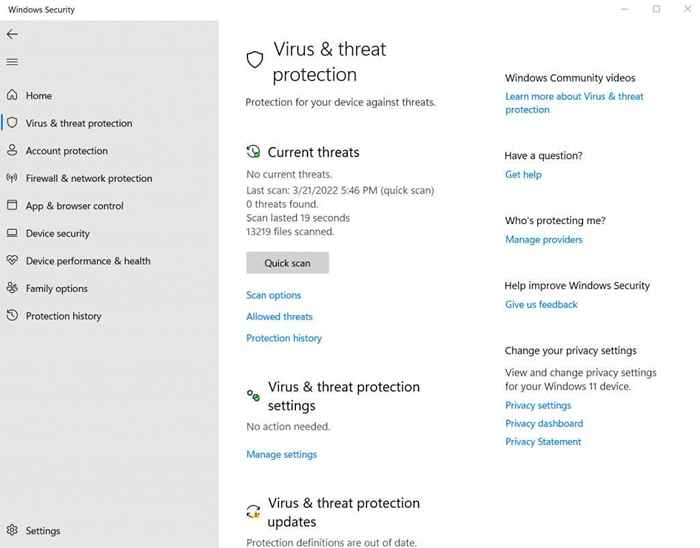
Program berbahaya sering dirancang untuk pemrosesan dan memori, sehingga menyulitkan aplikasi yang sah untuk berfungsi dengan baik. Proses seperti itu biasanya menolak ditutup oleh manajer tugas, mencegah Anda dari hanya menonaktifkannya secara manual.
Satu -satunya jalan Anda adalah memindai PC Anda dengan alat antivirus yang baik. Tentu saja, komputer Anda seharusnya tidak rentan di tempat pertama, jadi Anda seharusnya sudah memiliki aplikasi antivirus yang berjalan di komputer. Bahkan Microsoft Defender cukup baik dalam menjaga sistem Anda dari serangan jahat.
8. Tingkatkan ke SSD
Dengan semua perbaikan perangkat lunak yang diurus, sekarang saatnya untuk membahas perangkat keras. Perubahan sekecil apa pun yang dapat Anda lakukan untuk secara instan mengurangi lag pada PC Anda adalah dengan mengganti hard disk Anda ke SSD (drive solid state).

Video game memiliki sejumlah besar data yang harus terus dimuat ke dalam memori, dari tekstur hingga model 3D. Menggunakan SSD untuk game Anda memastikan bahwa hard drive tidak menjadi hambatan yang menahan komponen Anda yang lain dan memastikan waktu beban yang lancar.
Ini memiliki keuntungan tambahan untuk meningkatkan kinerja keseluruhan PC Anda juga karena kecepatan baca/tulis yang lambat dari HDD tradisional adalah salah satu penyebab terbesar komputer yang lambat.
9. Dapatkan lebih banyak RAM
Setelah hard disk, sekarang saatnya untuk mempertimbangkan RAM. Sekarang, lebih banyak kapasitas RAM tidak selalu lebih baik. Setelah titik tertentu, memori ekstra tidak melakukan apa pun untuk kinerja sistem kecuali Anda masuk ke tugas-tugas intensif memori seperti lukisan digital atau sesuatu.

Video game memiliki persyaratan memori yang tepat dan dapat berfungsi jauh di bawahnya. Mempertimbangkan kebutuhan sistem operasi juga, Anda tidak perlu lebih dari 16 GB RAM untuk kinerja yang lancar.
Kecepatan memori juga merupakan faktor penting, dengan RAM generasi yang lebih baru mengungguli tongkat lama dalam kecepatan aksesnya. Demikian pula, konfigurasi saluran ganda dari dua tongkat 8 GB jauh lebih baik daripada modul 16 GB tunggal.
10. Ambil kartu grafis baru
Kartu grafis mahal. Berkat permintaan GPU oleh Crypto Miners, gamer merasa lebih mahal dari sebelumnya untuk meningkatkan kartu grafis mereka. Inilah sebabnya kami menempatkan peningkatan GPU di bagian bawah daftar kami.

Sebagian besar, memiliki kartu NVIDIA GeForce atau AMD Radeon terbaru. Anda dapat menjalankan sebagian besar game di luar sana selama Anda memiliki kartu grafis dengan memori khusus. Tentu, Anda mungkin perlu mengambil beberapa pengaturan untuk memainkannya dengan lancar, tapi itu bukan tradeoff yang besar untuk membuatnya.
Meningkatkan kartu grafis Anda hanya sepadan jika GPU Anda sudah terlalu tua untuk menjalankan game terbaru di pengaturan medium mereka atau jika Anda ingin memainkannya dengan detail visual setinggi mungkin.
Apa cara terbaik untuk memperbaiki jeda selama bermain game di Windows 10/11?
Tugas yang paling umum tidak banyak memberi ketegangan pada komputer. Misalnya, menjelajahi internet, mengetik dokumen yang panjang, dan mendengarkan musik tidak mungkin memakan lebih dari sebagian kecil dari sumber daya PC Anda.
Game, bagaimanapun, adalah binatang buas yang berbeda. Banyak komputer melambat saat bermain game yang sangat menuntut, terutama hanya mengandalkan grafik intel intel. Dan sementara Anda dapat memperbaiki banyak masalah kecil jika Anda mengaktifkan mode game atau memperbarui driver, beberapa tidak mudah terpecahkan.
Cobalah metode yang diuraikan dalam panduan ini sebelum Anda terburu -buru menginstal ulang uap atau membeli komputer baru. Kami telah membahas alasan paling umum, permainan, membantu Anda mencapai kinerja game yang lebih halus di PC Anda.
- « Smartbyte telemetri apa itu dan bagaimana menghapus instalannya
- Data seluler android tidak berfungsi? 8 cara untuk memperbaiki »

